接下来,我们将最终在画布上实际绘画。

选择画笔图标(1)后,尝试在画布上绘制图像,如上图所示。
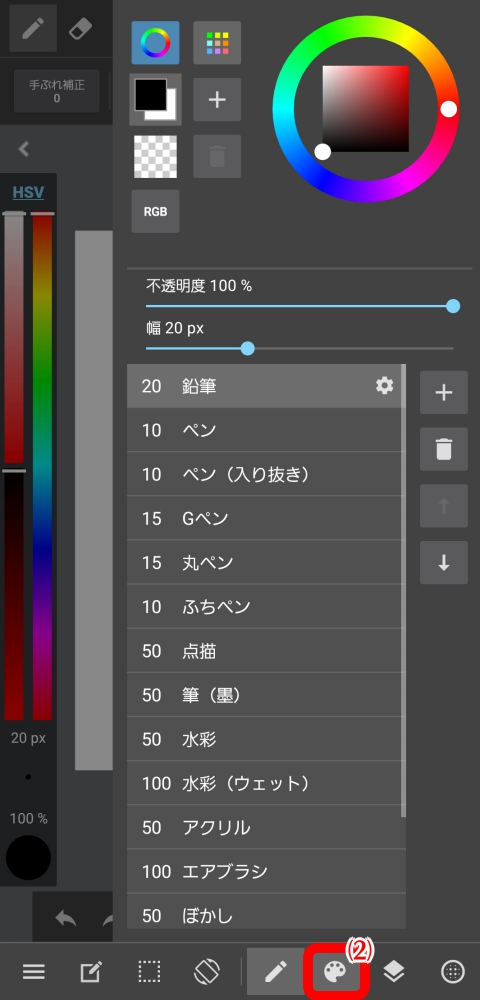
点击(2),将出现笔刷工具的详细信息。
在这里,您可以更改笔刷的颜色,不透明度,宽度(大小)或类型。
移动滑块以更改每个值以测试各种笔刷。
您还可以从屏幕左侧的“HSV bar”更改颜色,半透明度和大小。
通过点击条形下方的椭圆,并在屏幕上移动手指以更改值,可以更改尺寸和半透明度。
此外,通过点击屏幕顶部的“HSV”,它将变为“PAL”,您可以从调色板中选择一种颜色。有关详细信息,请参阅“颜色菜单”中的“便利功能”。
从屏幕左下角的“主菜单”→“设定”中,您可以打开和关闭消除锯齿功能。
消除锯齿是指平滑图像粗糙边缘的功能。
如果您的线条看起来不整洁或有类似问题,请检查以确保打开消除锯齿功能。
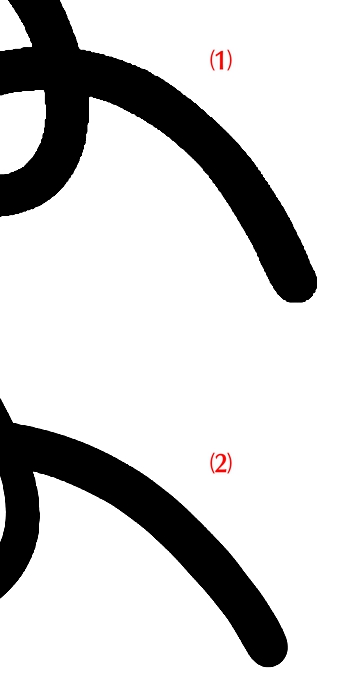
Tips
图像稳定是指纠正因手抖动而导致线条扭结的功能。它出现在屏幕的右上角,您可以在其中选择画笔工具,您可以在其中更改其值。设置其值越高,它对线条的修正就越大;然而,高值会降低绘画速度。
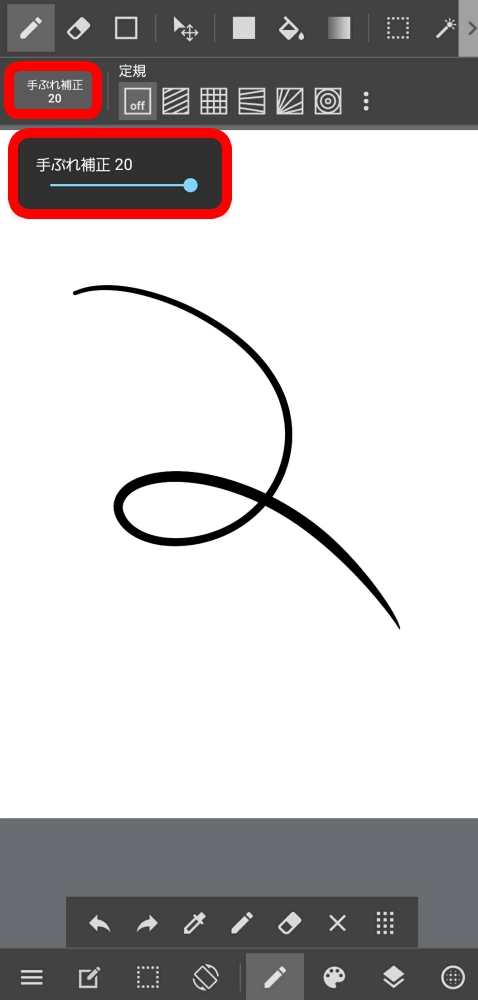
选择了橡皮擦图标(1)后,让我们尝试擦除画布上的图像。

点击(2)所示的图标,将显示橡皮擦工具的详细信息。
从这里,您可以更改橡皮擦的半透明度,大小和类型。
让我们尝试不同类型和半透明的橡皮擦。
Tips
像笔刷一样,橡皮擦的尺寸和半透明度也可以从左侧的条形图改变。
使用橡皮擦工具时,屏幕顶部将显示“清除图层”。
点击此按钮将清除当前所选图层上的所有内容。
您现在已经学会了所有基本的绘画输入。